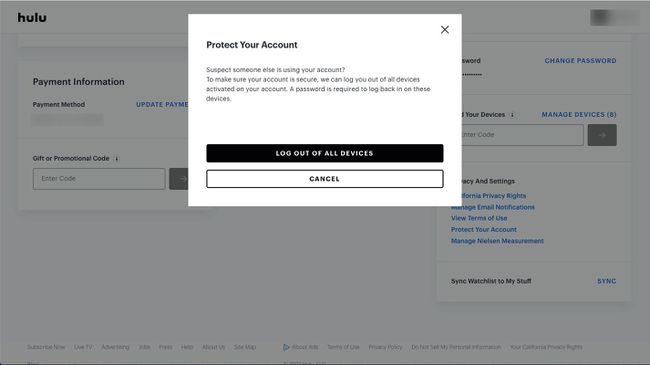რამდენ მოწყობილობას შეუძლია Hulu-ს ერთდროულად გადაცემა?
რა უნდა იცოდეთ
- Hulu-ს ყველა გეგმა საშუალებას აძლევს სტრიმინგს ერთდროულად მაქსიმუმ 2 ეკრანზე.
- Unlimited Screens Add-on (9,99$/თვეში) საშუალებას იძლევა შეუზღუდავი სტრიმინგები თქვენს საშინაო ქსელში და 3-მდე ნაკადი სახლის ქსელის გარეთ.
- მობილურ მოწყობილობებზე კონტენტის ჩამოტვირთვა და ყურება ოფლაინზე არ მოქმედებს ლიმიტით.
Hulu შეიძლება გადაიცეს ერთზე მეტ მოწყობილობაზე ერთდროულად ერთი ანგარიშით, მაგრამ თქვენი ლიმიტი დამოკიდებულია თქვენს სააბონენტო პაკეტსა და დანამატებზე. ეს სტატია განმარტავს Hulu-ს პროფილის ლიმიტებს, ასევე როგორ უყუროთ Hulu-ს მრავალ მოწყობილობაზე, როგორ გაუზიაროთ Hulu ოჯახის წევრებს და რა დანამატები არის ხელმისაწვდომი შესაძენად.
რამდენი მოწყობილობის ერთდროულად შესვლა შეიძლება Hulu-ში?
Hulu საშუალებას გაძლევთ გაააქტიუროთ თქვენი ანგარიში შეუზღუდავი რაოდენობის მოწყობილობებზე, მაგრამ თქვენ შეგიძლიათ აქტიური სტრიმინგი ერთდროულად მხოლოდ 2-დან. ეს ნიშნავს, რომ თუ თქვენ ცდილობთ Hulu-ს სტრიმინგს 2-ზე მეტ ეკრანზე ერთდროულად, შეგექმნებათ შეცდომის შეტყობინება.
თუ თქვენ გჭირდებათ სტრიმინგი მეტ ეკრანზე, Hulu გთავაზობთ შეუზღუდავი ეკრანის დამატებას Live TV-ს აბონენტებისთვის. ეს ღირს დამატებითი $9,99/თვეში და საშუალებას გაძლევთ ერთდროულად სტრიმინგ გაუკეთოთ შეუზღუდავი რაოდენობის მოწყობილობებს. სიფრთხილე ის არის, რომ ეს მოწყობილობები უნდა იყოს დაკავშირებული თქვენს სახლის ქსელთან. თუ გსურთ სხვა ქსელიდან დაკავშირება, თქვენ შეიზღუდება მოწყობილობის 3 ნაკადით.
Unlimited Screen Add-on ხელმისაწვდომია Hulu Live TV გამოწერები მხოლოდ. თუ თქვენ გაქვთ Hulu ან Hulu (რეკლამების გარეშე) გეგმა, ჯერ უნდა განაახლოთ Live TV-ზე, სანამ შეძლებთ დანამატის შეძენას.
პრემიუმ ქსელის დანამატები ასევე ცოტა განსხვავებულად მუშაობს. თუ გამოიწერთ HBO Max-ს, Cinemax-ს, SHOWTIME-ს ან STARZ-ს Hulu-ს მეშვეობით, შეგიძლიათ ამ ქსელებიდან კონტენტის სტრიმინგი ერთდროულად 5-მდე ეკრანზე. ამ ეკრანებიდან 3-მდე შეიძლება იყოს მოწყობილობები თქვენი სახლის ქსელის გარეთ.
შემიძლია გავაზიარო ჩემი Hulu ანგარიში?
Hulu საშუალებას აძლევს მხოლოდ 6-მდე მომხმარებლის პროფილს ერთ ანგარიშზე. პროფილები გთავაზობთ უნიკალურ ნახვის ისტორიას და რეკომენდაციებს თითოეული მომხმარებლისთვის. თუ ვინმეს აქვს თქვენი შესვლის სერთიფიკატი, მას შეუძლია გამოიყენოს ნებისმიერი პროფილი, რომელიც მოსწონს კონტენტის სტრიმინგისთვის.
Hulu პროფილის დასამატებლად უმარტივესი გზაა შეხვიდეთ თქვენს ანგარიშში დესკტოპ კომპიუტერზე და მიჰყევით ამ ნაბიჯებს:
-
გადაატარეთ ჩამოსაშლელი მენიუ ზედა მარჯვენა კუთხეში და აირჩიეთ პროფილების მართვა.

-
აირჩიეთ პროფილები > პროფილების რედაქტირება > პროფილის დამატება.
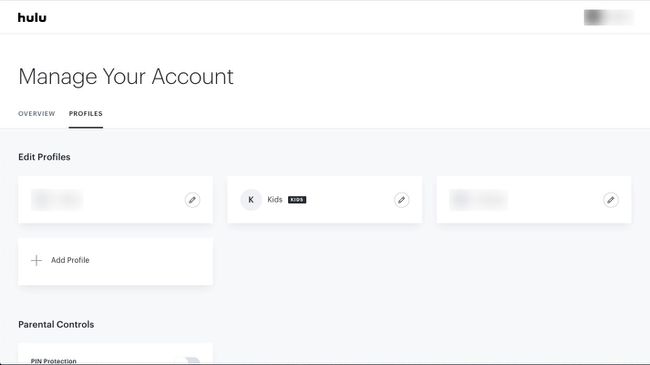
-
შეავსეთ პროფილის დეტალები და აირჩიეთ პროფილის შექმნა დასადასტურებლად.

Hulu-ზე საბავშვო პროფილის შესაქმნელად: გადართეთ ბავშვები სლაიდერი შექმენით ახალი პროფილი ფანჯარა. მეტი გვაქვს მშობელთა კონტროლი Hulu-ზეასევე.
რჩევები თქვენი Hulu ანგარიშის ხაზგარეშე გამოყენების შესახებ
მიუხედავად იმისა, რომ თქვენ არ შეგიძლიათ Hulu-ს სტრიმინგი ერთდროულად 2-ზე მეტ ეკრანზე სტანდარტულ ანგარიშზე, მაინც შეგიძლიათ უყუროთ Hulu-დან მოპოვებულ კონტენტს ხაზგარეშე საყურებლად ვიდეოების ჩამოტვირთვით. კონტენტის ხაზგარეშე ყურება არ ითვლება 2 ეკრანის ლიმიტში.
ამისათვის თქვენ უნდა გამოიწეროთ Hulu (რეკლამების გარეშე) ან Hulu + Live TV (რეკლამების გარეშე), ასევე მხარდაჭერილი მობილური მოწყობილობა. ჩამოტვირთვადი კონტენტი მიუწვდომელია Hulu-ს ძირითად გეგმაზე რეკლამებით.
მიუხედავად იმისა, რომ Hulu-ს ყველა კონტენტი არ არის ჩამოტვირთული, პლატფორმა მოიცავს საძიებო ფილტრს, ასე რომ თქვენ შეგიძლიათ მარტივად იპოვოთ გადმოსაწერი ფილმები და სატელევიზიო ეპიზოდები. თქვენ მხოლოდ უნდა შეხვიდეთ Hulu-ში თქვენს მობილურ მოწყობილობაზე, შეეხეთ ძიება > ჩამოტვირთვადი. გადაფურცლეთ ხელმისაწვდომი სათაურებით და შეეხეთ ჩამოტვირთვა ხატულა ვიდეოს ოფლაინ სანახავად შესანახად.
Hulu აწესებს შემდეგ შეზღუდვებს გადმოწერილ კონტენტზე:
- მაქსიმუმ 25 ჩამოტვირთვა 5 მხარდაჭერილ მოწყობილობაზე. ეს დაყენებულია ანგარიშის დონეზე, რაც ნიშნავს, რომ თქვენ გაქვთ 25 მთლიანი ჩამოტვირთვა და არა 25 მომხმარებლის პროფილზე.
- უყურებს ჩამოტვირთვებს ვადა ეწურება 30 დღის შემდეგ.
- დაკვრის დაწყების შემდეგ, თქვენ გაქვთ 48 საათი ყურების დასასრულებლად ჩამოტვირთვის ვადის ამოწურვამდე. თუმცა, თქვენ შეგიძლიათ განაახლოთ ვადაგასული კონტენტი იმავე შინაარსის ხელახლა ჩამოტვირთვით.
შეგიძლია ვინმე Hulu-დან გააგდო?
ვინაიდან Hulu-ს ერთდროული ნაკადები საკმაოდ შემზღუდველია (თუნდაც შეუზღუდავი ეკრანის დანამატით), თქვენ შეიძლება აღმოჩნდეთ, რომ ვერ იყენებთ თქვენს ანგარიშს, როდესაც ძალიან ბევრი სხვა ადამიანი ერთდროულად ტრიალებს დრო. ეს არ არის მხოლოდ შემაშფოთებელი, არამედ პოტენციურად საშიში, თუ არ იცით, ვინ იყენებს თქვენს ანგარიშს. საბედნიეროდ, არსებობს რამდენიმე გზა, რომლითაც შეგიძლიათ ვინმე Hulu-დან გამოაგდოთ.
პირველი მეთოდი გულისხმობს ინდივიდუალური მოწყობილობების ამოღებას თქვენი ანგარიშიდან. ქვეშ ანგარიში, აირჩიეთ მოწყობილობების მართვა. თქვენ შეგიძლიათ იპოვოთ იგი გვერდით დაამატეთ თქვენი მოწყობილობები.
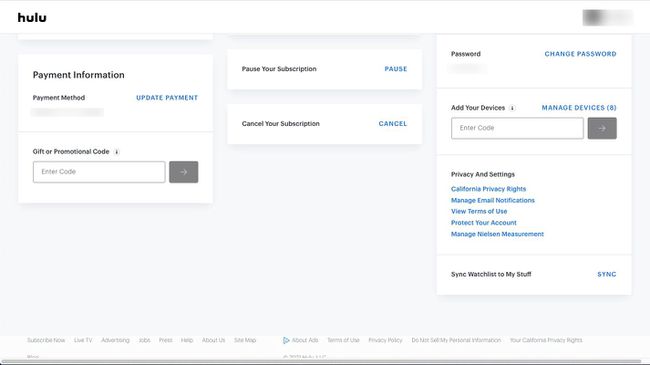
გამოჩნდება მოწყობილობების სია, რომლებიც გამოიყენეს თქვენს ანგარიშში შესასვლელად. დააწკაპუნეთ წაშლა მოწყობილობის გვერდით, რომ ამოიღოთ იგი თქვენი ანგარიშიდან.
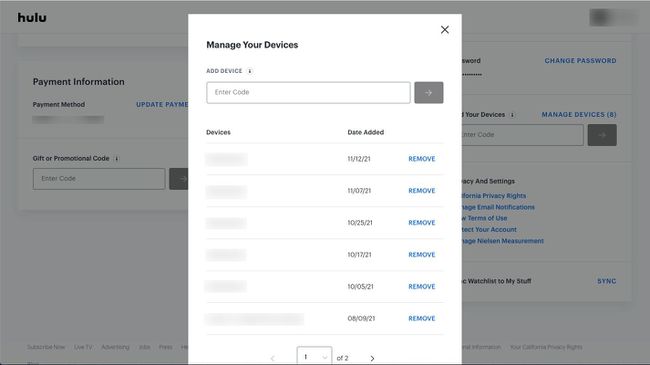
თქვენ ასევე გაქვთ თქვენი ანგარიშიდან ყველა მოწყობილობის გამოსვლის შესაძლებლობა, რაც სასარგებლოა, თუ ვინმეს, რომელსაც არ იცნობთ, აქვს თქვენი შესვლის სერთიფიკატი. თქვენ შეგიძლიათ იპოვოთ ეს ვარიანტი ქვემოთ ანგარიში > კონფიდენციალურობა და პარამეტრები > დაიცავით თქვენი ანგარიში.
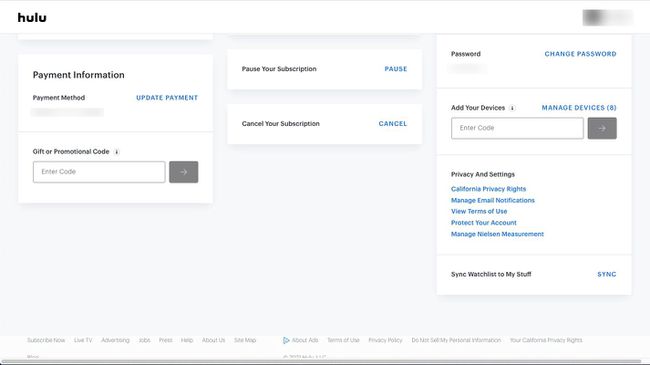
დააწკაპუნეთ გამოსვლა ყველა მოწყობილობიდან დაადასტუროთ და დარწმუნდით, რომ შეცვალეთ თქვენი პაროლი, თუ მომავალში გჭირდებათ ვინმეს წვდომა თქვენს ანგარიშზე.